Dell Inspiron 15R Owner's Manual [sl]

Dell Inspiron 15R
Uporabniški priročnik
Model računalnika: Inspiron 5520/7520
Regulativni model: P25F
Regulativni tip: P25F001

Opombe in opozorila
OPOMBA: OPOMBA označuje pomembne informacije, ki vam pomagajo
bolje izkoristiti računalnik.
POZOR: POZOR označuje možnost poškodb strojne opreme ali
izgube podatkov, če ne upoštevate navodil.
OPOZORILO: OPOZORILO označuje možnost poškodb lastnine,
telesnih poškodb ali smrti.
____________________
Informacije v tem dokumentu se lahko spremenijo brez predhodnega obvestila.
© 2012 Dell Inc. Vse pravice pridržane.
Vsakršno razmnoževanje tega gradiva brez pisnega dovoljenja družbe Dell Inc. je strogo
prepovedano.
Blagovne znamke, uporabljene v tem besedilu: Dell™, logotip DELL in Inspiron™ so
blagovne znamke podjetja Dell Inc.; Microsoft
Windows so bodisi blagovne znamke ali registrirane blagovne znamke družbe Microsoft
corporation v ZDA in/ali drugih državah; Bluetooth
lasti Bluetooth SIG, Inc. in jo Dell uporablja z dovoljenjem.
V tem dokumentu se lahko uporabljajo tudi druge blagovne znamke in imena, ki se nanašajo
na osebe, katerih last so blagovne znamke ali imena, oziroma na njihove izdelke. Dell Inc.
se odreka vseh lastniških interesov do blagovnih znamk in imen podjetij, ki niso njegova last.
2012 - 04 Rev. A00
®
, Windows® in logotip gumba Start v sistemu
®
je registrirana blagovna znamka, ki je v
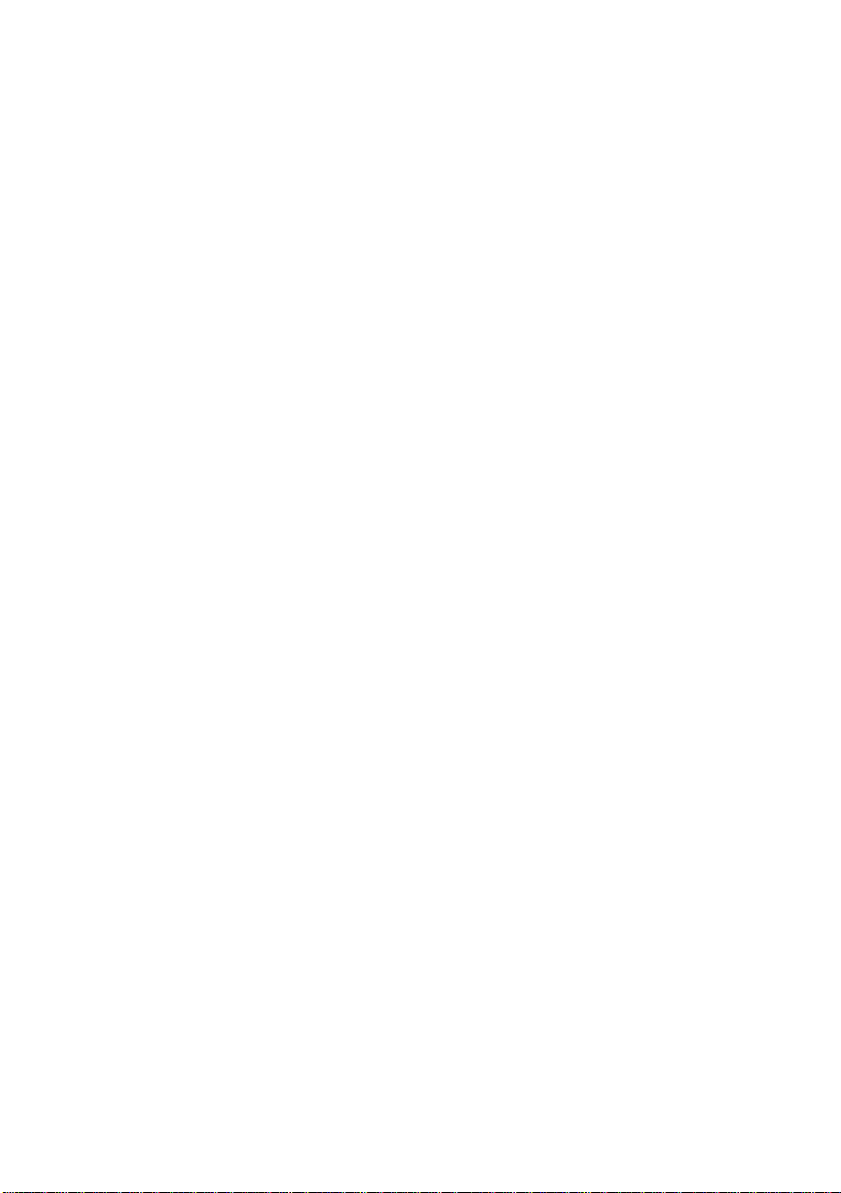
Vsebina
1 Preden začnete
Izklopite računalnik in priključene naprave
Varnostni ukrepi
Priporočena orodja
. . . . . . . . . . . . . . . . . . . . . . . . .
. . . . . . . . .
. . . . . . . . . . . . . . . . . . . . . . . . . .
. . . . . . . . . . . . . . . . . . . . . . . .
2Ko končate delo v notranjosti računalnika
3SWITCH
Odstranitev SWITCH
Ponovna namestitev SWITCH
4Baterija
Odstranitev akumulatorja
Ponovna namestitev baterije
5 Tipkovnica
Odstranitev tipkovnice
Zamenjava tipkovnice
6 Pokrov osnovne plošče
Odstranitev pokrova osnovne plošče
Ponovna namestitev pokrova osnovne plošče
. . . . . . . . . . . . . . . . . . . . . . . . . . . . . . .
. . . . . . . . . . . . . . . . . . . . .
. . . . . . . . . . . . . . . .
. . . . . . . . . . . . . . . . . . . . . . . . . . . . . . .
. . . . . . . . . . . . . . . . . . .
. . . . . . . . . . . . . . . . .
. . . . . . . . . . . . . . . . . . . . . . . . . . . .
. . . . . . . . . . . . . . . . . . . . .
. . . . . . . . . . . . . . . . . . . . .
. . . . . . . . . . . . . . . . .
. . . . . . . . . . .
. . . . .
. . .
7
7
7
8
9
11
11
12
13
13
13
15
15
16
17
17
18
7 Pomnilniški moduli
Odstranjevanje pomnilniških modulov
Nameščanje pomnilniških modulov
8Trdi disk
Odstranjevanje trdega diska
Zamenjava trdega diska
9Optični pogon
Odstranjevanje optičnega pogona
Ponovna namestitev optičnega pogona
. . . . . . . . . . . . . . . . . . . . . . . . . . . . . .
. . . . . . . . . . . . . . . . . . . . . . . . .
. . . . . . . . . . . . . . . . . . . . .
. . . . . . . . . . .
. . . . . . . . . . . .
. . . . . . . . . . . . . . . . .
. . . . . . . . . . . . . . . . . . .
. . . . . . . . . . . . .
. . . . . . . . .
Vsebina |
19
19
20
21
21
23
25
25
26
3

10 Naslon za dlani
Odstranitev naslona za dlani
Ponovna namestitev naslona za dlani
. . . . . . . . . . . . . . . . . . . . . . . . .
. . . . . . . . . . . . . . . . .
. . . . . . . . . . .
27
27
31
11 Vrata za napajalnik
Odstranjevanje vrat za napajalnik
Ponovna namestitev vrat za napajalnik
12 Sklop zaslona
. . . . . . . . . . . . . . . . . . . . . . . . . .
Odstranjevanje sklopa zaslona
Zamenjava sklopa ekrana
Odstranjevanje okvirja zaslona
Ponovna namestitev okvirja zaslona
Odstranjevanje pokrovčkov tečajev
Ponovna namestitev pokrovčkov tečajev
Odstranitev ekrana
Ponovna namestitev plošče zaslona
13 Modul kamere
. . . . . . . . . . . . . . . . . . . . . . . . . .
Odstranjevanje modula kamere
Vnovična namestitev modula kamere
14 Sistemska plošča
Odstranjevanje matične plošče
Ponovna namestitev sistemske plošče
Vnos servisne oznake v BIOS
. . . . . . . . . . . . . . . . . . . . . .
. . . . . . . . . . . . .
. . . . . . . . . .
. . . . . . . . . . . . . . .
. . . . . . . . . . . . . . . . . .
. . . . . . . . . . . . . . .
. . . . . . . . . . .
. . . . . . . . . . . .
. . . . . . . . .
. . . . . . . . . . . . . . . . . . . . . . .
. . . . . . . . . . .
. . . . . . . . . . . . . . .
. . . . . . . . . . .
. . . . . . . . . . . . . . . . . . . . . . .
. . . . . . . . . . . . . . .
. . . . . . . . . .
. . . . . . . . . . . . . . . .
33
33
34
35
35
37
37
38
39
40
40
43
45
45
48
49
49
52
53
15 Termalni sklop za hlajenje
Odstranjevanje termalnega sklopa za hlajenje
Ponovna namestitev termalnega sklopa za
hlajenje procesorjev
16 Procesor
. . . . . . . . . . . . . . . . . . . . . . . . . . . . . .
Odstranjevanje procesorja
Vnovična namestitev procesorja
17 Gumbasta baterija
Odstranitev gumbne baterije
Vnovična namestitev gumbne baterije
4
| Vsebina
. . . . . . . . . . . . . . .
. . . . .
. . . . . . . . . . . . . . . . . . . . . .
. . . . . . . . . . . . . . . . . .
. . . . . . . . . . . . . .
. . . . . . . . . . . . . . . . . . . . . .
. . . . . . . . . . . . . . . . .
. . . . . . . . . .
55
55
57
59
59
61
63
63
65
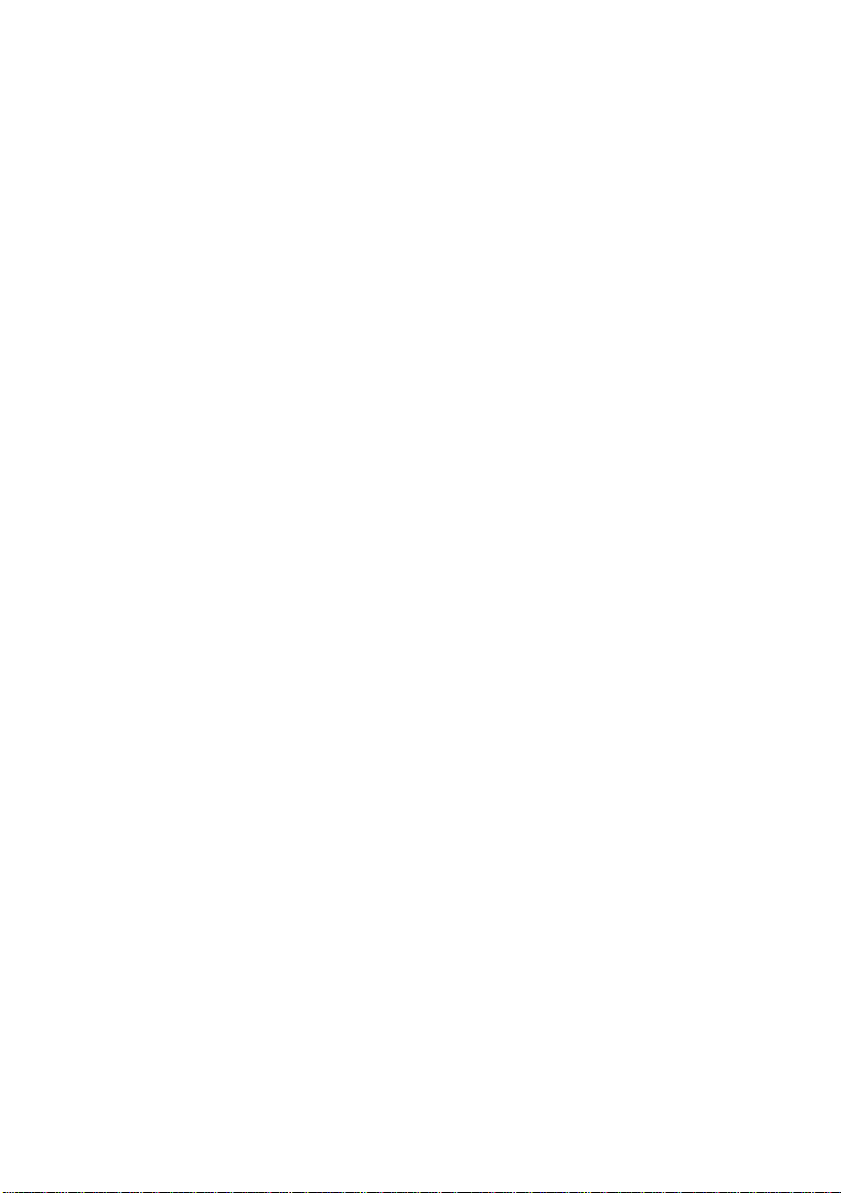
18 Zvočniki
Odstranitev zvočnikov
Ponovna namestitev zvočnikov
. . . . . . . . . . . . . . . . . . . . . . . . . . . . . .
. . . . . . . . . . . . . . . . . . . . .
. . . . . . . . . . . . . . .
67
67
69
19 Bralnik medijskih kartic
Odstranjevanje bralnika medijskih kartic
Ponovna namestitev bralnika medijskih kartic
20 Hčerinska plošča
Odstranitev hčerinske plošče
Zamenjava hčerinske plošče
21 Kartica Mini-Card
Odstranjevanje mini kartice
Nameščanje mini kartice
22 Posodobitev BIOS-a
. . . . . . . . . . . . . . . . . . . . . . .
. . . . . . . . . . . . . . . . . . . . . . .
. . . . . . . . . . . . . . . . . . .
. . . . . . . . . . . . . . . . . . . .
. . . . . . . . . . . . . . . . .
. . . . . . . . .
. . . . .
. . . . . . . . . . . . . . . .
. . . . . . . . . . . . . . . .
. . . . . . . . . . . . . . . . .
71
71
73
75
75
77
79
79
80
83
Vsebina |
5
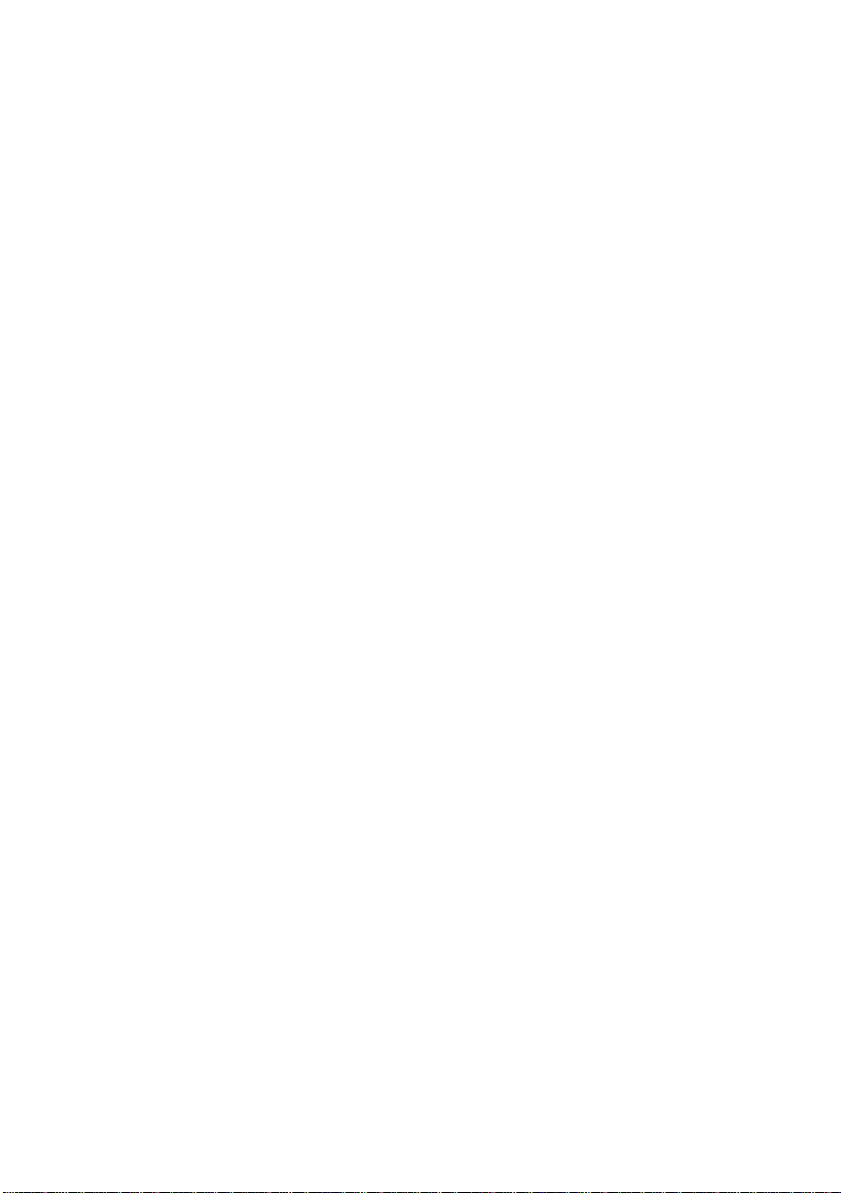
6
| Vsebina

Preden začnete
1
Izklopite računalnik in priključene naprave
POZOR: Preden izklopite računalnik, shranite in zaprite vse odprte datoteke ter
programe, da preprečite izgubo podatkov.
1 Shranite in zaprite vse odprte datoteke in programe.
2 Kliknite Start in nato Shut down (Izklop).
Microsoft Windows se izklopi in nato še računalnik.
OPOMBA: Če uporabljate drug operacijski sistem, poiščite navodila za izklop v
dokumentaciji vašega operacijskega sistema.
3 Odklopite vaš računalnik in vse priključene naprave z električnih vtičnic.
4 Odklopite vse telefonske kable, omrežne kable in priklju čene naprave z računalnika.
5 Po izklopu računalnika pritisnite in držite gumb za vklop približno 5 sekund, da s tem
ozemljite sistemsko ploščo.
Varnostni ukrepi
Uporabite naslednja varnostna navodila, da zaščitite računalnik pred morebitnimi
poškodbami in zagotovite lastno varnost.
OPOZORILO: Predno pričnete z delom v notranjosti računalnika, preberite
varnostne informacije, ki so priložene računalniku. Za dodatne informacije o
varnem delu obiščite domačo stran za skladnost s predpisi na naslovu
dell.com/regulatory_compliance.
OPOZORILO: Preden snamete pokrov ali plošče računalnika odklopite vse vire
napajanja. Ko prenehate z delom v računalniku in preden priklopite vir
napajanja, ponovno namestite vse pokrove, plošče in vijake.
POZOR: Delovna površina mora biti ravna, da s tem preprečite poškodbe
računalnika.
POZOR: Komponente in kartice prijemajte za robove in se ne dotikajte zatičev
in stikov, da s tem preprečite poškodbe.
POZOR: Samo usposobljeni servisni tehniki smejo odstraniti pokrov
računalnika in kakorkoli posegati v komponente znotraj računalnika. Vse
informacije v zvezi z varnostnimi ukrepi, posegi v notranjosti računalnika in
zaščito pred elektrostatično razelektritvijo so na voljo v varnostnih navodilih.
POZOR: Preden se dotaknete česarkoli znotraj računalnika, se ozemljite tako,
da se dotaknete nebarvane kovinske površine, kot je kovina na zadnji strani
računalnika. Med delom se občasno dotaknite nepobarvane kovinske površine,
da sprostite statično elektriko, ki lahko poškoduje notranje komponente.
Preden začnete |
7

POZOR: Ko odklopite kabel, ne vlecite kabla samega, temveč priključek na njem
ali pritrdilno zanko. Nekateri kabli vsebujejo priključke z zaskočnimi jezički ali
varnostnimi vijaki, ki jih morate pred odstranitvijo kabla sprostiti. Pri
odstranjevanju kablov pazite, da ti ostanejo ravni in da ne zvijete katerega od
priključkov. Pri priključitvi kablov pazite na pravilno usmerjenost in poravnavo
priključkov in vrat.
POZOR: Če želite izklopiti omrežni kabel, najprej odklopite kabel iz računalnika
in nato iz omrežne naprave.
Priporočena orodja
Za postopke, navedene v tem dokumentu, boste verjetno potrebovali naslednja orodja:
• izvijač Phillips,
• plastično pero,
• majhen ploščat izvijač,
8
| Preden začnete
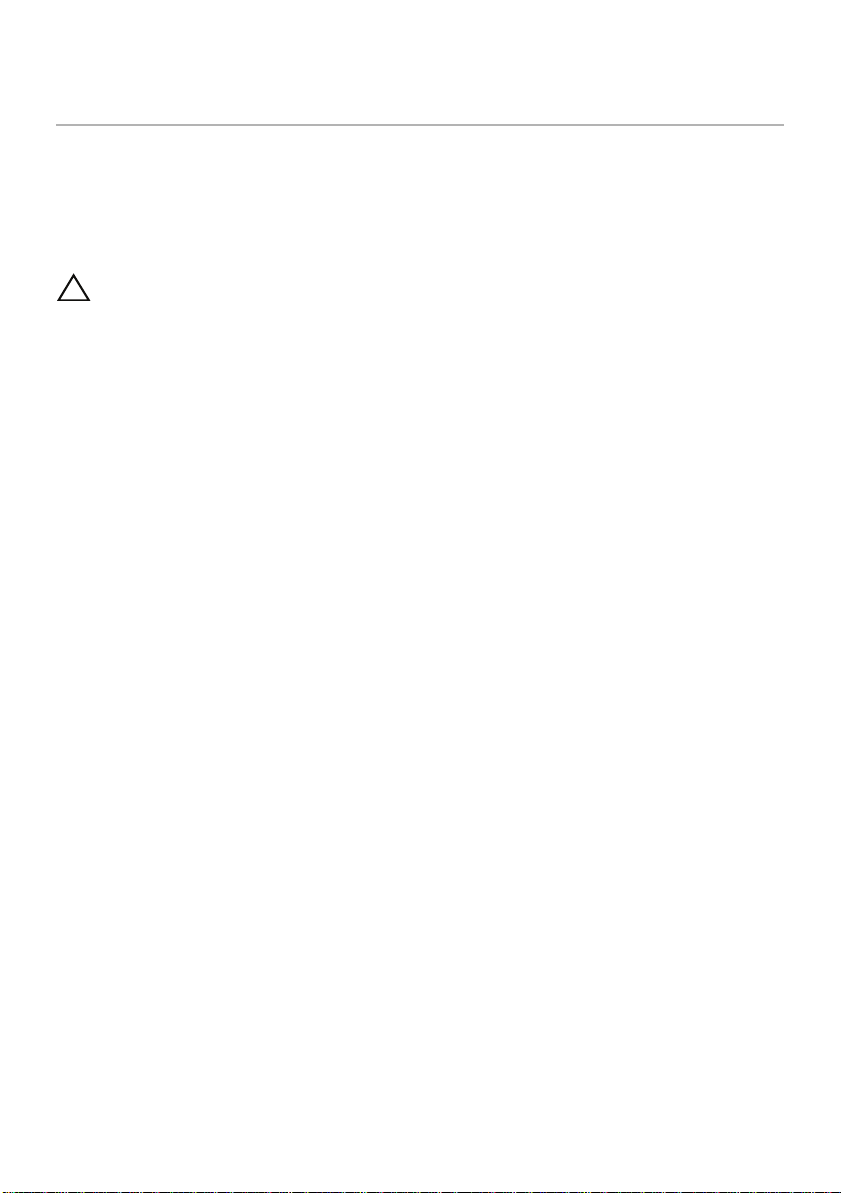
Ko končate delo v notranjosti
2
Ko zaključite s postopki zamenjave, zagotovite naslednje:
Ponovno namestite vse vijake in ne puščajte odvečnih vijakov v notranjosti računalnika.
•
• Priključite katere koli zunanje naprave, kable, kartice in katere koli druge dele, ki ste
jih odstranili pred začetkom dela v notranjosti računalnika.
• Računalnik in vse priključene naprave priključite v električne vtičnice.
POZOR: Preden vklopite računalnik, pritrdite vse vijake in se prepričajte, da v
notranjosti računalnika niso ostali odvečni vijaki. Neupoštevanje teh navodil
lahko poškoduje računalnik.
računalnika
Ko končate delo v notranjosti računalnika |
9
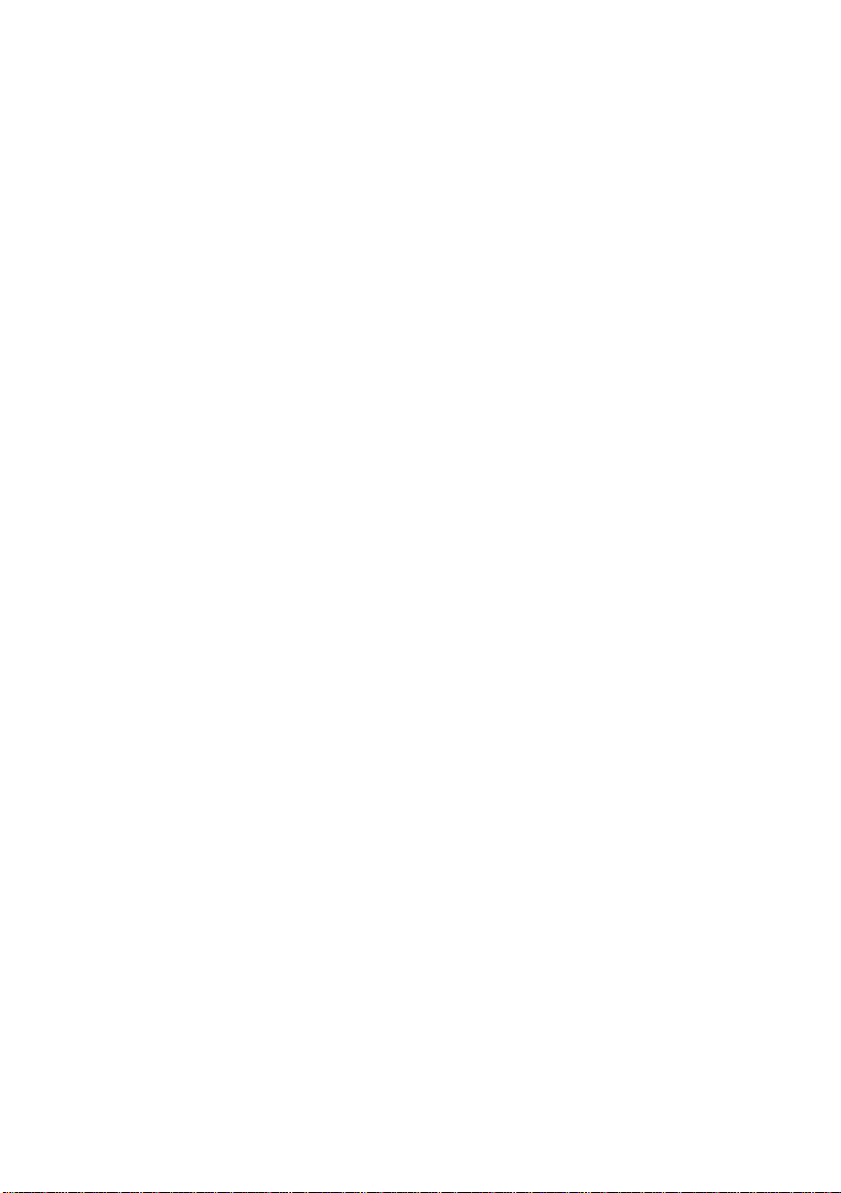
10
| Ko končate delo v notranjosti računalnika

SWITCH
1
2
3
3
OPOZORILO: Pred delom v računalniku, preberite varnostne informacije, ki so
priložene vašemu računalniku in sledite navodilom v »Preden začnete« na
strani 7. Za dodatne informacije o varnem delu obiščite domačo stran za
skladnost s predpisi na naslovu dell.com/regulatory_compliance.
Odstranitev SWITCH
1 Potisnite zapah za sprostitev SWITCH vstran.
SWITCH se sprosti.
2 SWITCH dvignite z računalnika.
1 pokrov zaslona 2 zapah za sprostitev SWITCH
3 SWITCH
SWITCH |
11

Ponovna namestitev SWITCH
4
1
2
Postopek
1 Poravnajte jezičke na dnu SWITCH z režami na pokrovu zaslona in pritrdite SWITCH
na mesto.
3
1 pokrov zaslona 2 reže
3 jezički 4 SWITCH
2 Sledite navodilom v »Ko končate delo v notranjosti računalnika« na strani 9.
12
| SWITCH

Baterija
1
2
4
OPOZORILO: Pred delom v računalniku, preberite varnostne informacije, ki so
priložene vašemu računalniku in sledite navodilom v »Preden začnete« na
strani 7. Za dodatne informacije o varnem delu obiščite domačo stran za
skladnost s predpisi na naslovu dell.com/regulatory_compliance.
Odstranitev akumulatorja
1 Zaprite zaslon in obrnite računalnik.
2 Potisnite zaklepa za sprostitev akumulatorja v odklenjeni položaj.
3 Vzemite baterijo iz ležišča za baterijo.
1 zaklepa za sprostitev akumulatorja (2) 2 akumulator
Ponovna namestitev akumulatorja
1 Poravnajte jezičke na akumulatorju z režami na ležišči za akumulator ter nežno
pritisnite akumulator, da sede na mesto.
2 Sledite navodilom v »Ko končate delo v notranjosti računalnika« na strani 9.
Baterija |
13

14
| Baterija
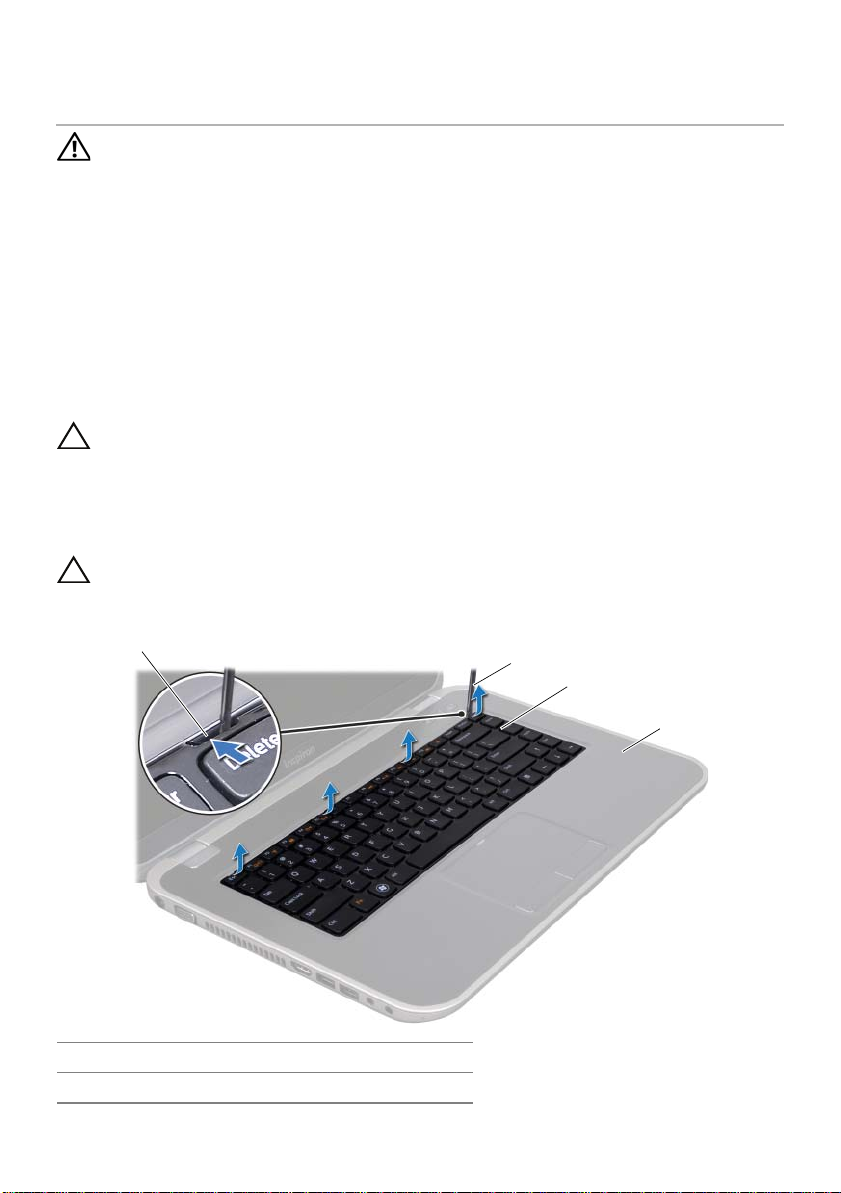
Tipkovnica
1
2
3
4
5
OPOZORILO: Pred delom v računalniku, preberite varnostne informacije, ki so
priložene vašemu računalniku in sledite navodilom v »Preden začnete« na
strani 7. Za dodatne informacije o varnem delu obiščite domačo stran za
skladnost s predpisi na naslovu dell.com/regulatory_compliance.
Odstranitev tipkovnice
Predpogoji
1 Odstranite akumulator. Glejte »Odstranitev baterije« na strani 13.
Postopek
POZOR: Tipke na tipkovnici so krhke, zlahka se snamejo, njihova zamenjava pa
vzame veliko časa. Pri odstranjevanju in uporabi tipkovnice bodite pazljivi.
1 Obrnite računalnik in odprite zaslon, kolikor je mogoče.
2 S plastičnim peresom sprostite tipkovnico z jezičkov na naslonu za dlani in jo počasi
dvigujte dokler jo ne odstranite z naslona za dlani.
POZOR: Pri odstranjevanju in uporabi tipkovnice bodite izjemno pazljivi. Če ne
boste pazili, lahko opraskate ploščo zaslona.
1 jezički (4) 2 plastično pero
3 tipkovnica 4 naslon za dlani
Tipkovnica |
15
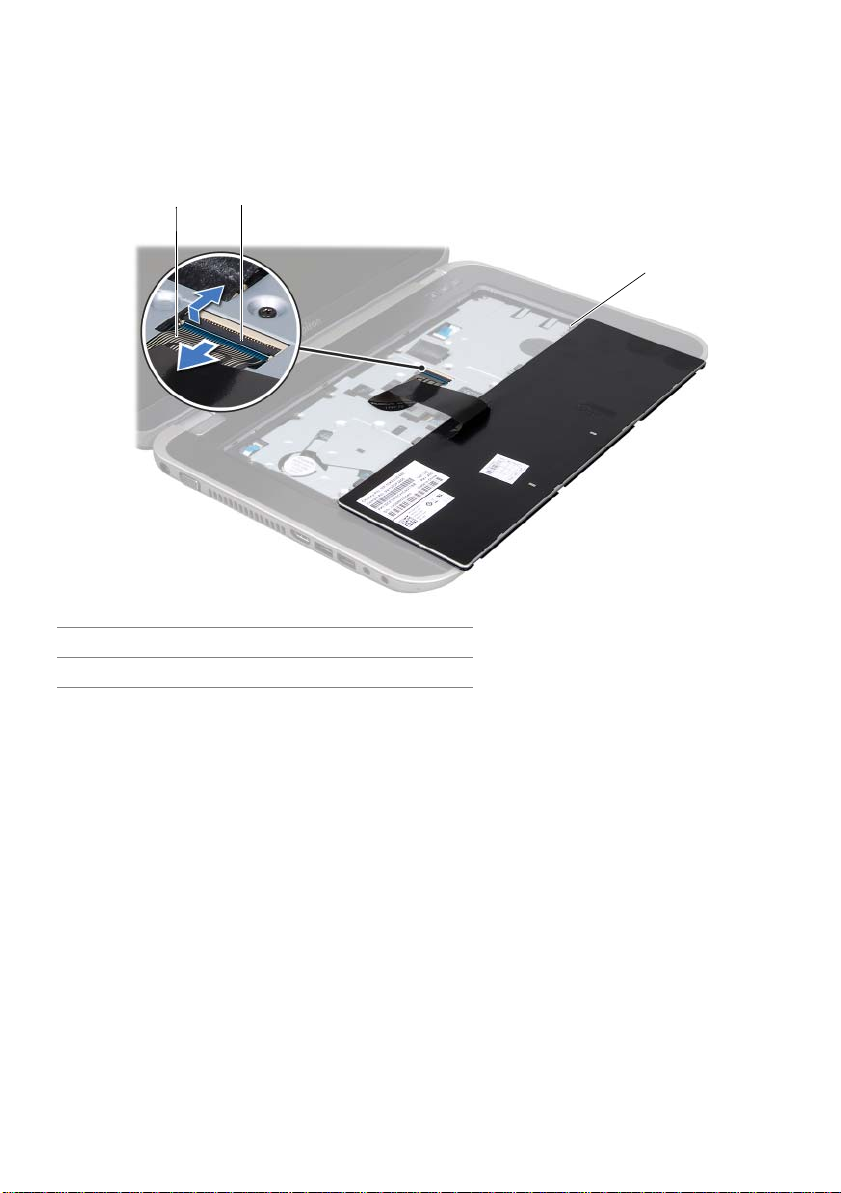
3 Previdno obrnite tipkovnico in jo postavite na naslona za dlani.
2
1
3
4 Dvignite zapah priključka, nato pa povlecite pritrdilno zanko, da kabel tipkovnice
odklopite iz priključka na sistemski plošči.
5 Dvignite tipkovnico proč od računalnika.
1 kabel tipkovnice 2 zapah priključka
3 jezički (5)
Zamenjava tipkovnice
Postopek
Pogoji po namestitvi
16
1 Kabel tipkovnice potisnite v priključek na sistemski plošči, nato pa zapah priključka
pritisnite navzdol, da pritrdite kabel.
2 Potisnite jezička na dnu tipkovnice v reži na naslonu za dlani in postavite tipkovnico
na naslon za dlani.
3 Nežno pritisnite robove tipkovnice, da jo pritrdite pod jezičke na naslonu za dlani.
4 Zaprite zaslon in obrnite računalnik.
1 Nadomestite akumulator. Glejte »Ponovna namestitev baterije« na strani 13.
2 Sledite navodilom v »Ko končate delo v notranjosti računalnika« na strani 9.
| Tipkovnica
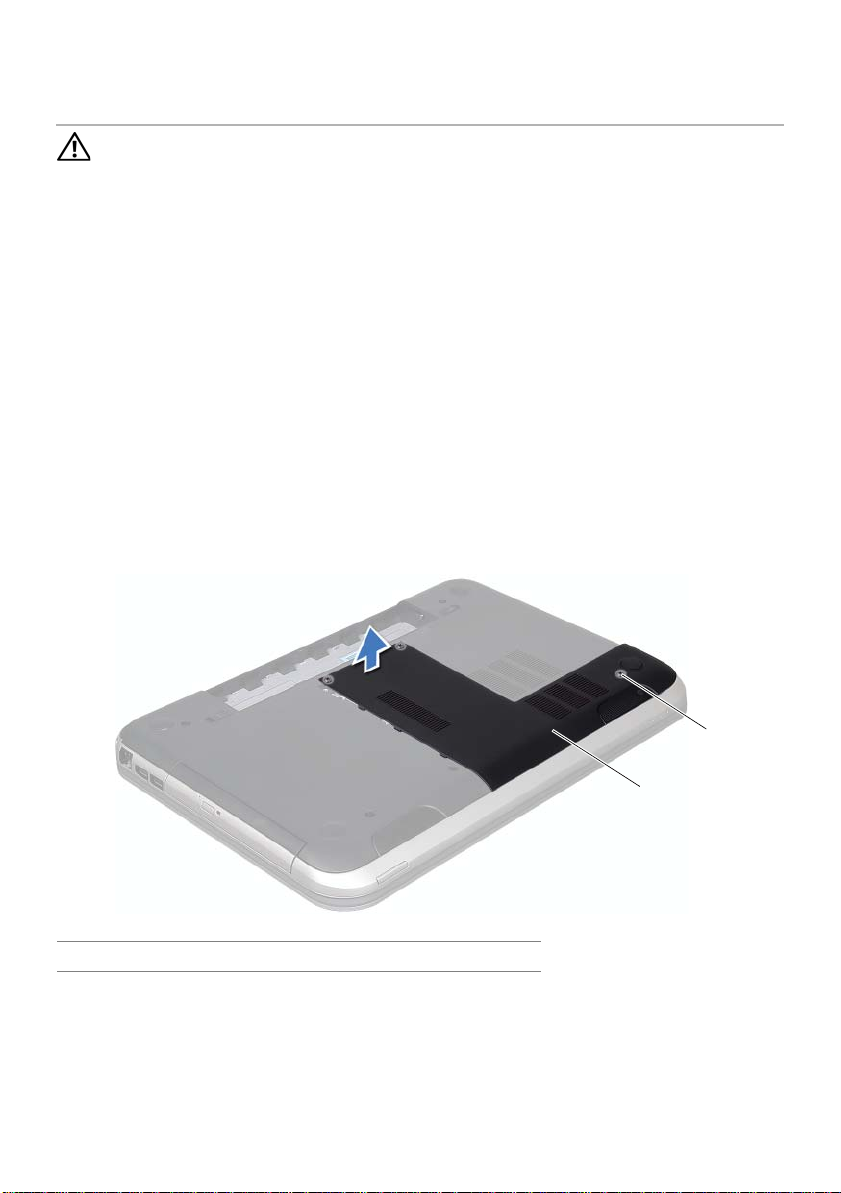
Pokrov osnovne plošče
1
2
6
OPOZORILO: Pred delom v računalniku, preberite varnostne informacije, ki so
priložene vašemu računalniku in sledite navodilom v »Preden začnete« na
strani 7. Za dodatne informacije o varnem delu obiščite domačo stran za
skladnost s predpisi na naslovu dell.com/regulatory_compliance.
Odstranitev pokrova osnovne plošče
Predpogoji
1 Odstranite akumulator. Glejte «Odstranitev baterije» na strani 13.
Postopek
1 Odvijte zaskočne vijake, s katerimi je pokrov osnovne plošče pritrjen na osnovno
ploščo računalnika.
2 S prsti ločite pokrov osnovne plošče od osnovne plošče računalnika.
3 Dvignite pokrov z ohišja računalnika.
1 pokrov osnovne plošče 2 zaskočni vijaki (3)
Pokrov osnovne plošče |
17
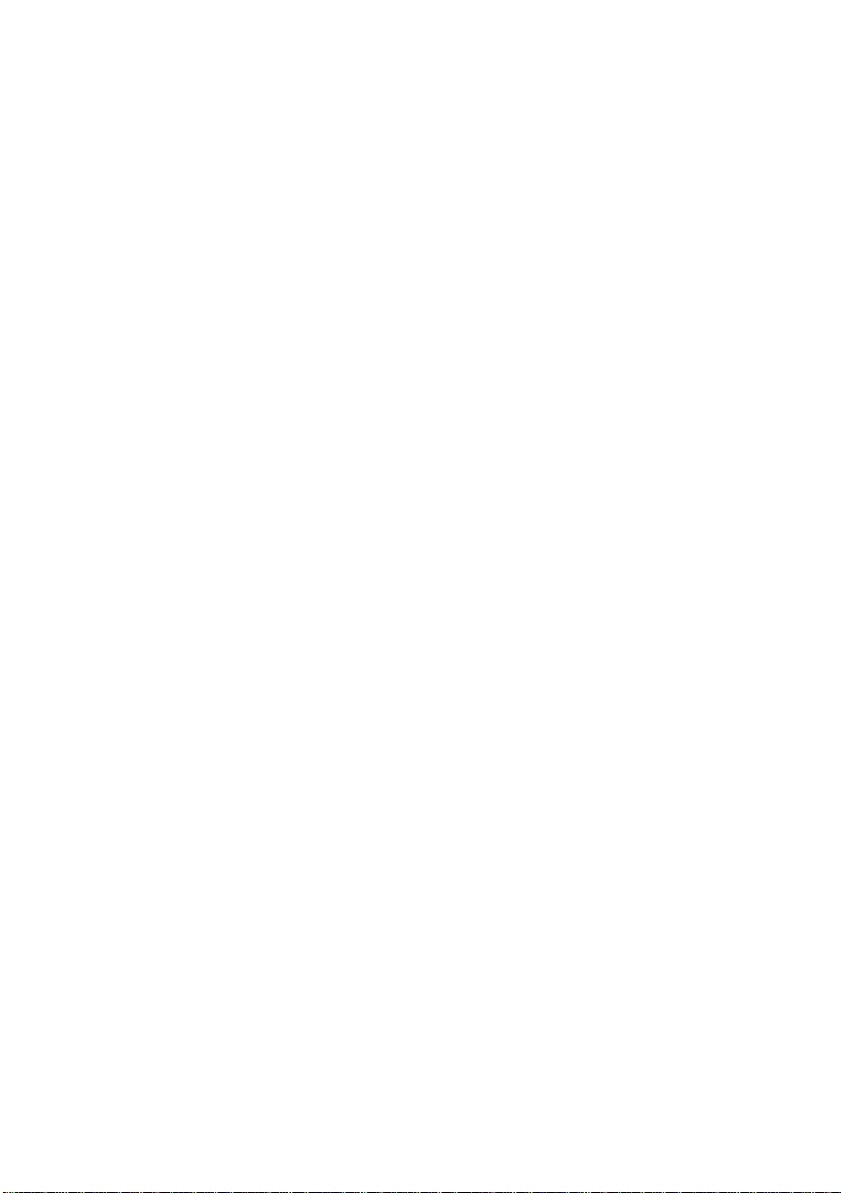
Ponovna namestitev pokrova osnovne plošče
Postopek
1 Jezičke na pokrovu osnovne plošče poravnajte z režami na osnovni plošči računalnika
in ga nežno potisnite na ustrezno mesto.
2 Zategnite zaskočne vijake, s katerimi je pokrov osnovne plošče pritrjen na osnovno
ploščo računalnika.
Pogoji po namestitvi
1 Nadomestite akumulator. Glejte «Ponovna namestitev baterije» na strani 13.
2 Sledite navodilom v «Ko končate delo v notranjosti računalnika» na strani 9.
18
| Pokrov osnovne plošče
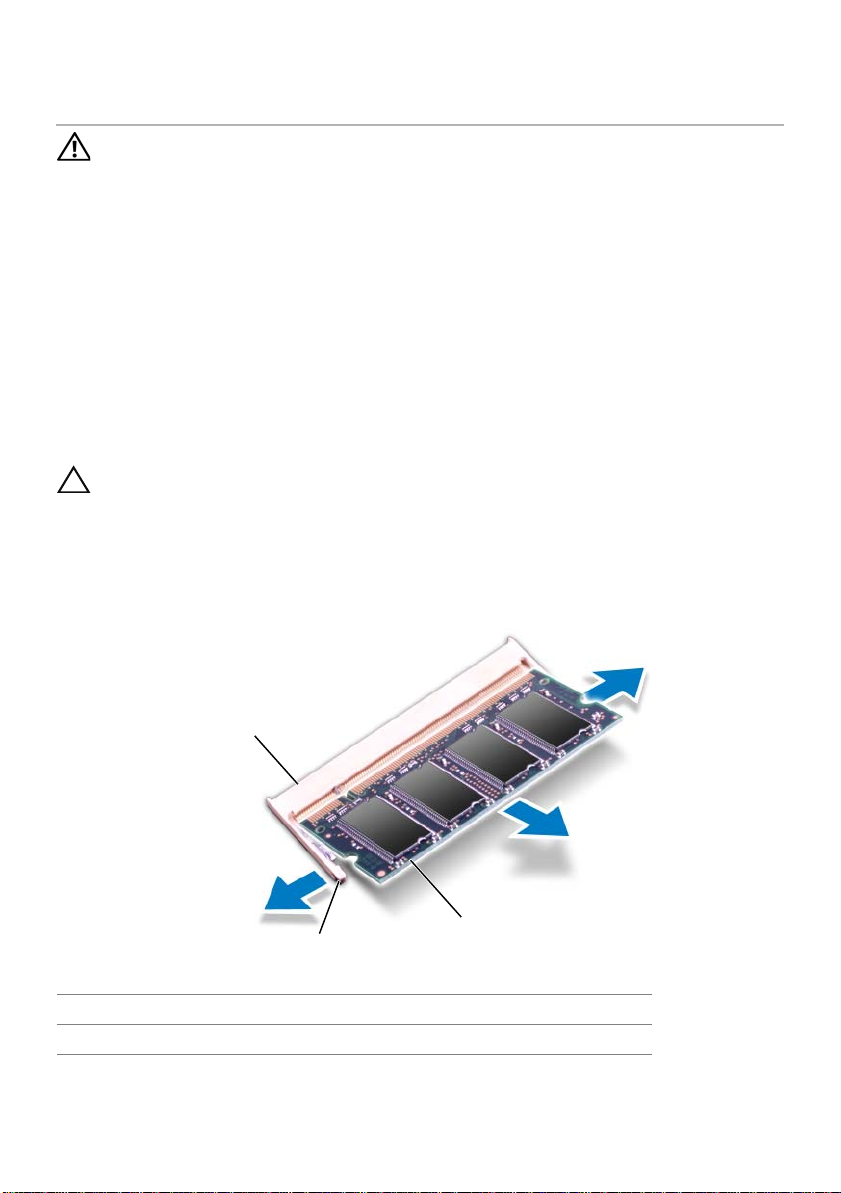
Pomnilniški moduli
1
2
3
7
OPOZORILO: Pred delom v računalniku, preberite varnostne informacije, ki so
priložene vašemu računalniku in sledite navodilom v «Preden začnete» na
strani 7. Za dodatne informacije o varnem delu obiščite domačo stran za
skladnost s predpisi na naslovu dell.com/regulatory_compliance.
Odstranjevanje pomnilniških modulov
Predpogoji
1 Odstranite akumulator. Glejte «Odstranitev baterije» na strani 13.
2 Odstranite pokrov ohišja. Glejte »Odstranitev pokrova osnovne plošče« na strani 17.
Postopek
POZOR: Pri razširjanju pritrdilnih sponk pomnilniškega modula ne uporabljajte
orodja, da ne poškodujete priključka pomnilniškega modula.
1 S prsti pazljivo razširite pritrdilne sponke na vsaki strani priključka za pomnilniški
modul, dokler pomnilniški modul ne izskoči.
2 Pomnilniški modul odklopite s priključka za pomnilniški modul.
1 priključek pomnilniškega modula 2 pritrdilni sponki (2)
3 pomnilniški modul
Pomnilniški moduli |
19
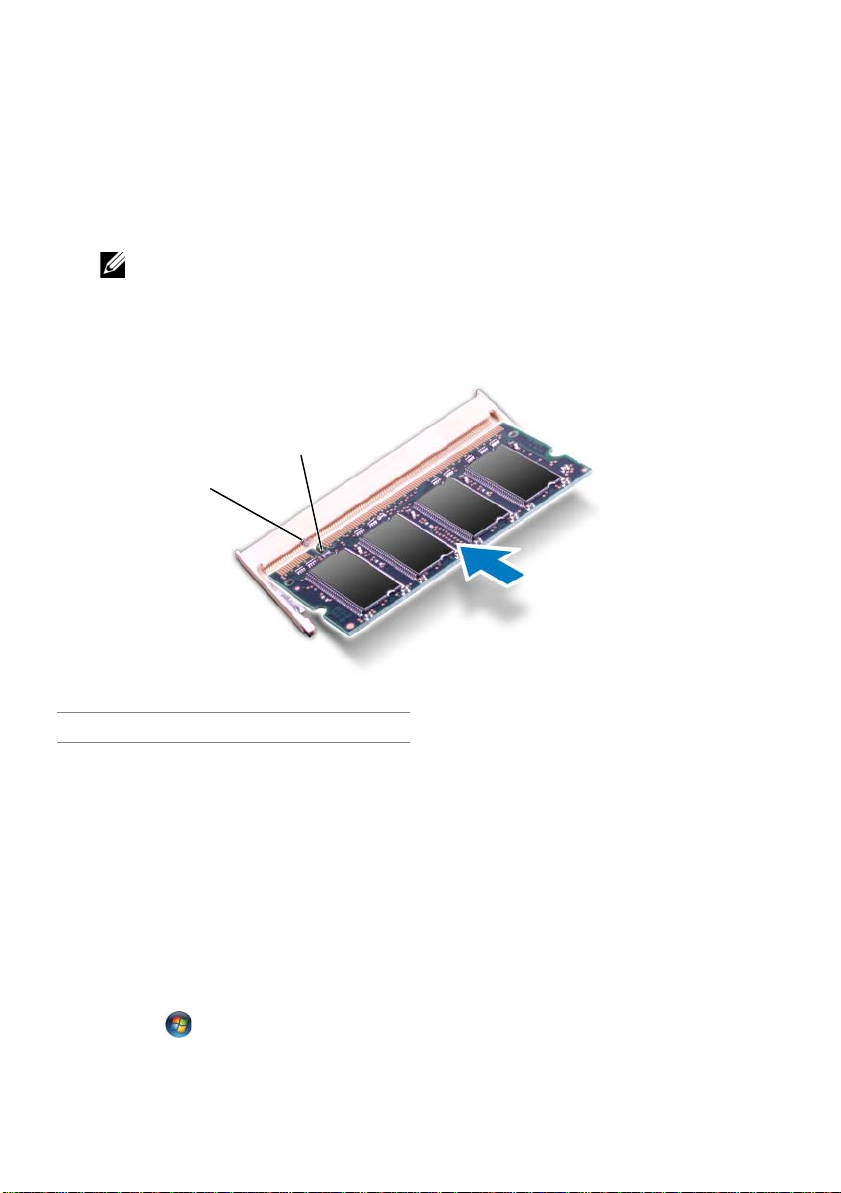
Nameščanje pomnilniških modulov
1
2
Postopek
1 Poravnajte zarezo v pomnilniškem modulu z jezičkom na priključku za pomnilniški
modul.
Pomnilniški modul potisnite v režo pod kotom 45 stopinj in ga pritisnite navzdol, dokler
2
se ne zaskoči. Če ne slišite klika, pomnilniški modul odstranite in ga ponovno namestite.
OPOMBA: Če pomnilniški modul ni pravilno nameščen, se računalnik morda ne
bo zagnal.
1 jeziček 2 zareza
Pogoji po namestitvi
1 Zamenjajte pokrov osnovne plošče «Ponovna namestitev pokrova osnovne plošče»
na strani 18.
2 Nadomestite akumulator. Glejte «Ponovna namestitev baterije» na strani 13.
3 Sledite navodilom v «Ko končate delo v notranjosti računalnika» na strani 9.
4 Vklopite računalnik.
Ob zagonu računalnik zazna pomnilniške module in samodejno posodobi informacije o
konfiguraciji sistema.
Da bi potrdili število nameščenih pomnilnikov:
Kliknite Start → Control Panel (Nadzorna plošča)→ System and Security (Sistem in
varnost)→ System (Sistem).
20
| Pomnilniški moduli

Trdi disk
8
OPOZORILO: Pred delom v računalniku, preberite varnostne informacije, ki so
priložene vašemu računalniku in sledite navodilom v »Preden začnete« na
strani 7. Za dodatne informacije o varnem delu obiščite domačo stran za
skladnost s predpisi na naslovu dell.com/regulatory_compliance.
POZOR: Če želite preprečiti izgubo podatkov, trdega diska ne odstranjujte, ko je
računalnik prižgan ali v stanju spanja.
POZOR: Trdi diski so izredno krhki. Kadar delate z njimi, bodite zelo previdni.
Odstranjevanje trdega diska
Predpogoji
1 Odstranite akumulator. Glejte «Odstranitev baterije» na strani 13.
2 Odstranite pokrov ohišja. Glejte «Odstranitev pokrova osnovne plošče» na strani 17.
Trdi disk |
21
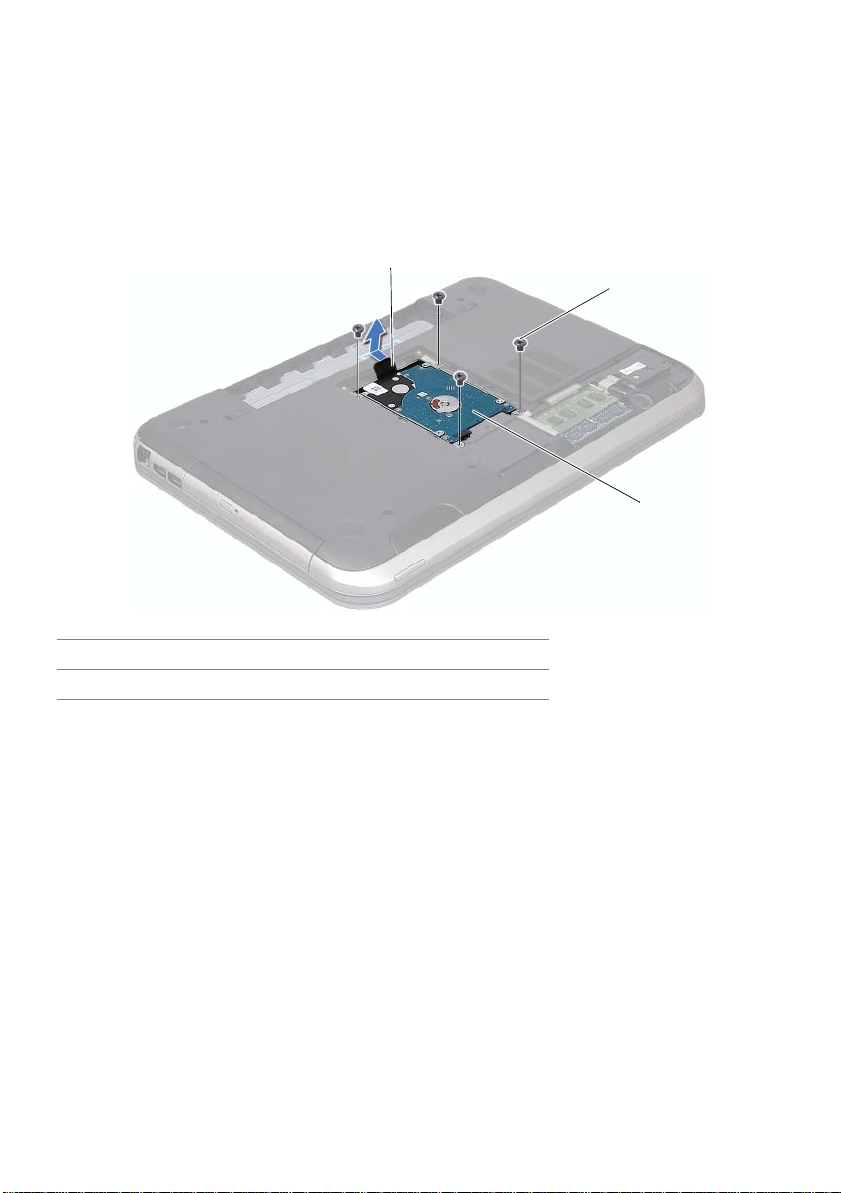
Postopek
3
2
1
1 Odstranite vijake, s katerimi je sklop trdega diska pritrjen na osnovno ploščo
računalnika.
2 S pomočjo pritrdilne zanke, potisnite sklop trdega disk proti zadnjemu delu
računalnika, da odklopite sklop trdega diska od priključka na sistemski plošči.
3 Sklop trdega diska dvignite iz ohišja računalnika.
1 jeziček 2 vijaki (4)
3 sklop trdega diska
22
| Trdi disk
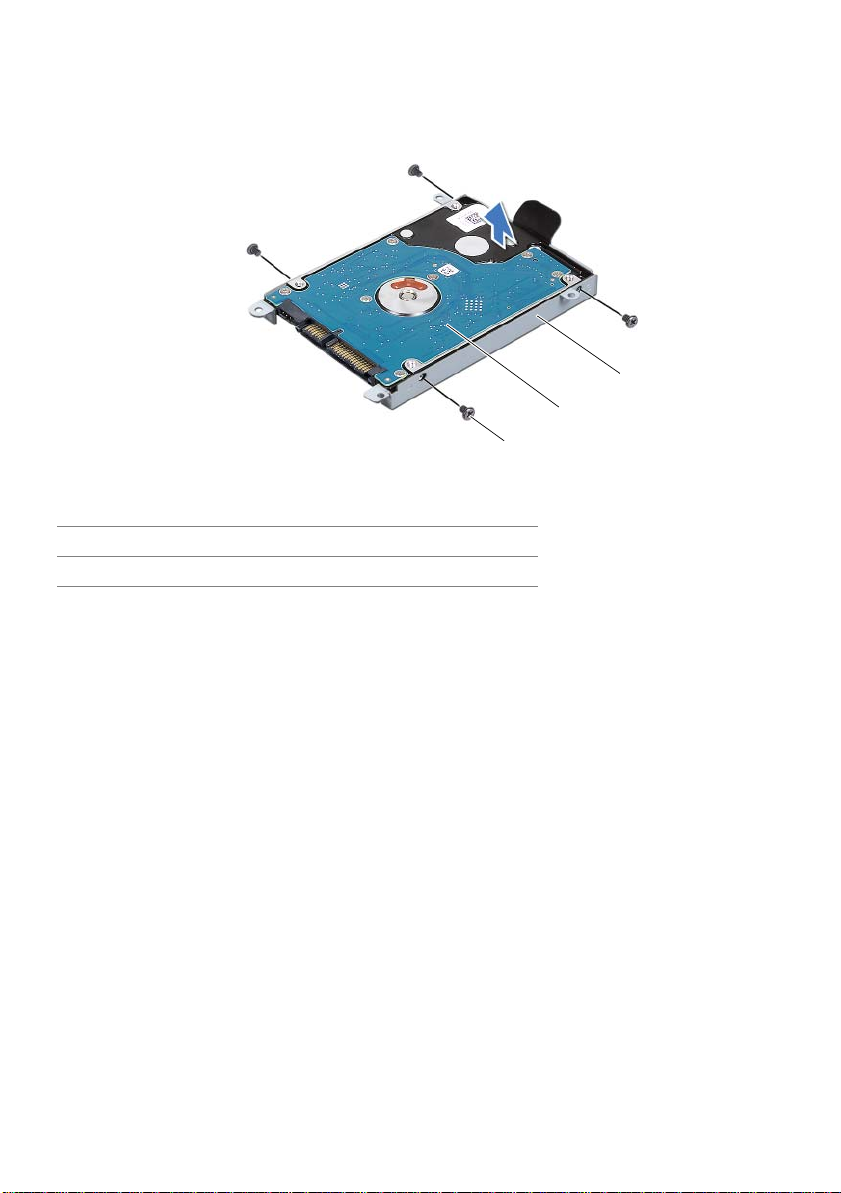
4 Odstranite vijake, s katerimi je nosilec trdega diska pritrjen na trdi disk.
1
2
3
5 Dvignite trdi disk z nosilca trdega diska.
1 vijaki (4) 2 trdi disk
3 nosilec trdega diska
Zamenjava trdega diska
Postopek
1 Novi trdi disk vzemite iz embalaže.
Originalno embalažo shranite za shranjevanje ali pošiljanje trdega diska.
2 Poravnajte luknje za vijake na nosilcu trdega diska z luknjami za vijake na
trdem disku.
3 Ponovno namestite vijake, s katerimi je ležišče trdega diska pritrjeno na trdi disk.
4 Sklop trdega diska namestite v ohišje računalnika.
5 S pomočjo pritrdilne zanke, potisnite sklop trdega disk proti sprednjemu delu
računalnika, da priklopite sklop trdega diska od priključka na sistemski plošči.
6 Ponovno namestite vijake, s katerimi je sklop trdega diska pritrjen na osnovno
ploščo računalnika.
Trdi disk |
23

Pogoji po namestitvi
1 Zamenjajte pokrov osnovne plošče Glejte «Ponovna namestitev pokrova osnovne
plošče» na strani 18.
2 Nadomestite akumulator. Glejte «Ponovna namestitev baterije» na strani 13.
3 Sledite navodilom v «Ko končate delo v notranjosti računalnika» na strani 9.
24
| Trdi disk

Optični pogon
2
1
9
OPOZORILO: Pred delom v računalniku, preberite varnostne informacije, ki so
priložene vašemu računalniku in sledite navodilom v »Preden začnete« na
strani 7. Za dodatne informacije o varnem delu obiščite domačo stran za
skladnost s predpisi na naslovu dell.com/regulatory_compliance.
Odstranjevanje optičnega pogona
Predpogoji
1 Odstranite akumulator. Glejte «Odstranitev baterije» na strani 13.
2 Odstranite pokrov ohišja. Glejte «Odstranitev pokrova osnovne plošče» na strani 17.
Postopek
1 Odstranite vijak, s katerim je sklop optičnega pogona pritrjen na ohišje računalnika.
2 S prsti povlecite sklop optičnega pogona iz ležišča za optični pogon.
1 sklop optičnega pogona 2 vijak
Optični pogon |
25
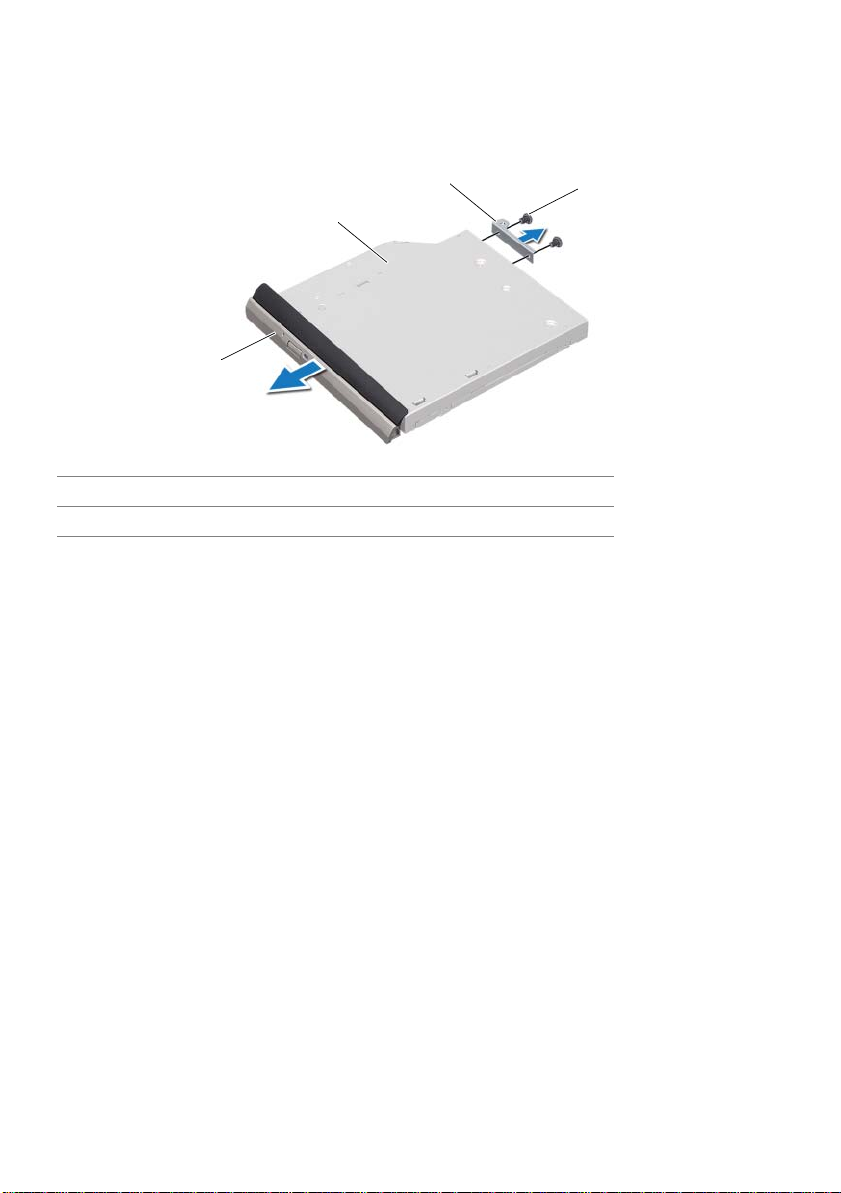
3 Pazljivo ločite okvir optičnega pogona in ga odstranite s sklopa optičnega pogona.
1
2
4
3
4 Odstranite vijake, s katerimi je nosilec optičnega pogona pritrjen na optični pogon.
5 Odstranite nosilec optičnega pogona.
1 okvir optičnega pogona 2 optični pogon
3 nosilec optičnega pogona 4 vijaki (2)
Ponovna namestitev optičnega pogona
Postopek
1 Poravnajte luknje za vijake na nosilcu optičnega pogona z luknjami za vijake na
optičnem pogonu.
2 Ponovno namestite vijake, s katerimi je nosilec optičnega pogona pritrjen na
optični pogon.
3 Poravnajte jezičke na okviru optičnega pogona z režami na sklopu optičnega pogona
in okvir optičnega pogona namestite tako, da se zaskoči.
4 Potisnite sklop optičnega pogona v predel za optični pogon, da se ta namesti na
svoje mesto.
5 Privijte vijak, s katerim je sklop optičnega pogona pritrjen na ohišje računalnika.
Pogoji po namestitvi
1 Zamenjajte pokrov osnovne plošče «Ponovna namestitev pokrova osnovne plošče»
2 Nadomestite akumulator. Glejte «Ponovna namestitev baterije» na strani 13.
3 Sledite navodilom v «Ko končate delo v notranjosti računalnika» na strani 9.
26
| Optični pogon
na strani 18.
